আমার পক্ষ থেকে সবাইকে জানাই আসন্ন পবিত্র ঈদ-উল-ফিতর এর উপলক্ষে অগ্রিম শুভেচ্ছা “ঈদ মোবারক”, “ঈদ মোবারক”, “ঈদ মোবারক”। আজকে আমি আপনাদের সামনে মুসলমানদের সবচেয়ে বড় ধর্মীয় উৎসব ঈদুল ফিতরের শুভেচ্ছা বিষয়ক পোস্টার বা ব্যানার তৈরি করার পোস্ট নিয়ে হাজির হয়েছি। এই পোস্টটির মাধ্যমে আমি আপনাদেরকে দেখাবো কিভাবে অতি সহজে কোন কম্পিউটারের ব্যবহার ছাড়াই শুধুমাত্র আপনার হাতের মোবাইল দিয়ে পবিত্র ঈদুল ফিতরের শুভেচ্ছা পোস্টার তৈরি করবেন নিজের নাম ও ছবি ব্যবহার করে এবং তা দিয়ে আপনার আত্মীয়স্বজন ও বন্ধু-বান্ধবদেরকে শুভেচ্ছা জানাবেন।
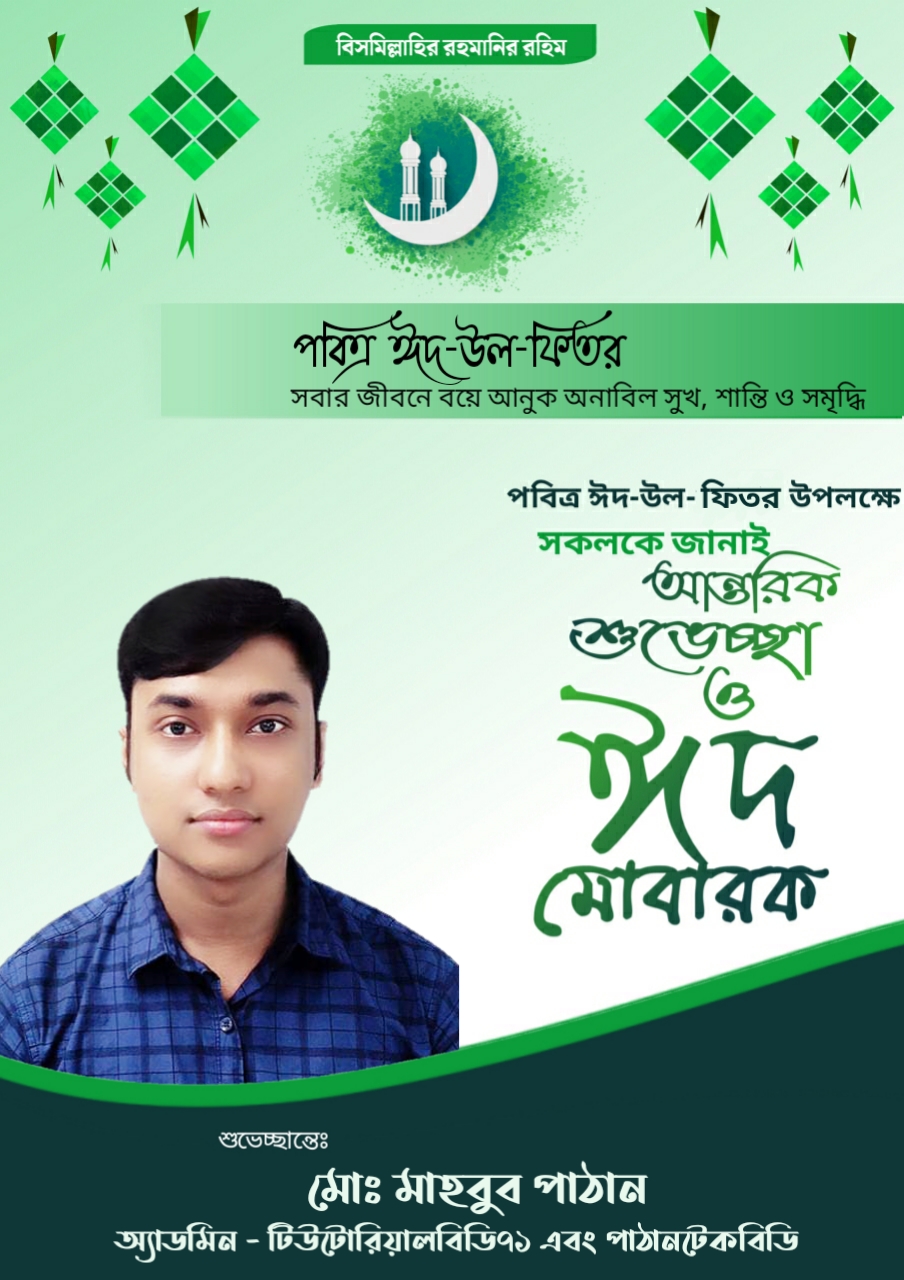
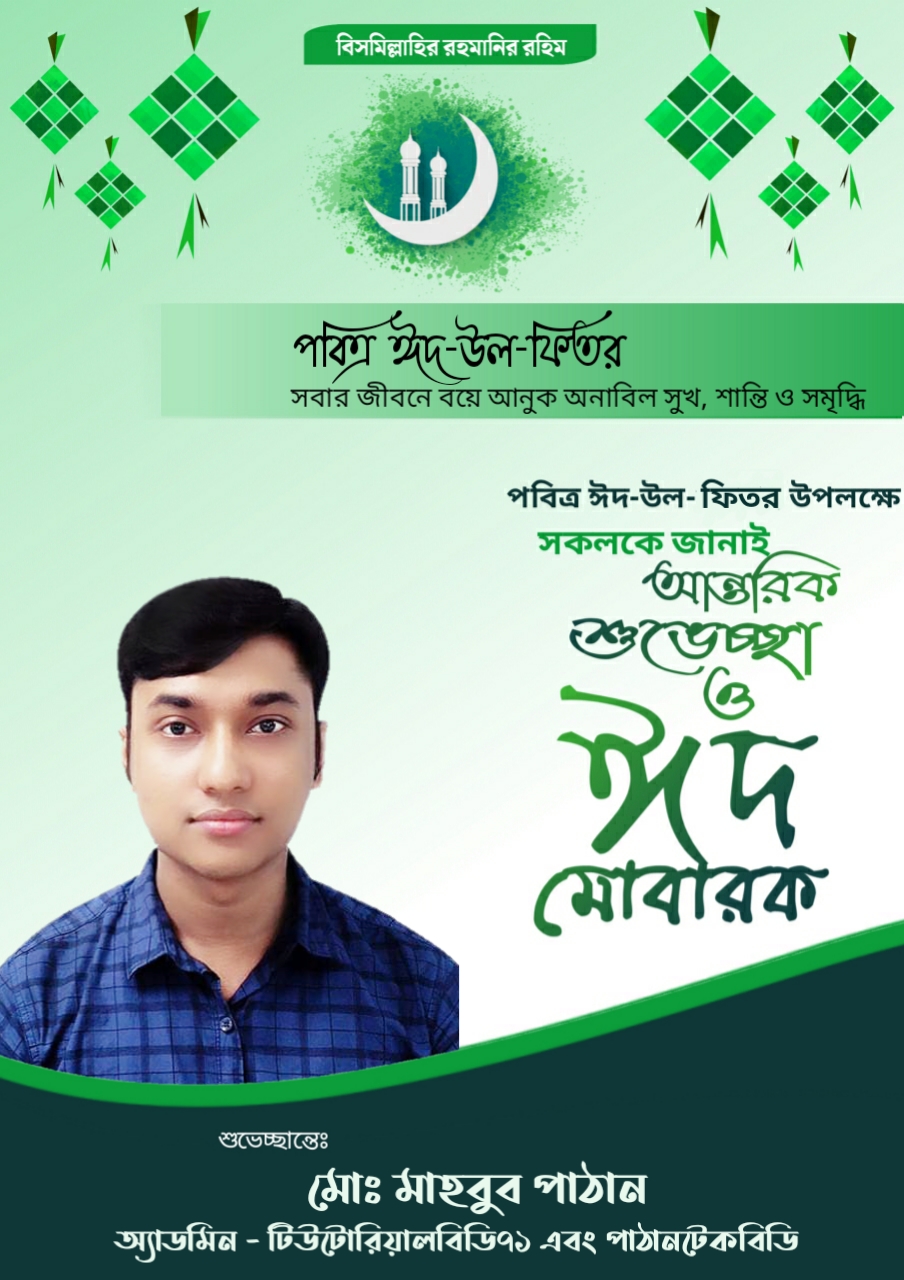
প্রথমে আমি আপনাদেরকে আসন্ন পবিত্র ঈদুল ফিতর উপলক্ষে উপরের পোস্টারের মাধ্যমে জানাই অনেক অনেক শুভেচ্ছা ও ঈদ মোবারক। তো এইবার কাজের কথায় আসি। আপনি নিজে কিভাবে উপরের ছবির মত নিজের নাম ও ছবি ব্যবহার করে পোস্টার তৈরি করবেন। বলে রাখা ভালো আমি আপনাদের সাথে আলাদা আলাদা ধরনের ডিজাইন শেয়ার করব। তবে আমি এখানে একটি দিয়ে আপনাদের দেখাবো। এখান থেকে আপনাদের যে ডিজাইনটি ভালো লাগে সেই ডিজাইনটি নিয়ে একই পদ্ধতি অনুসরণ করে তৈরি করে নিন।
আমরা যেহেতু আমাদের হাতে থাকা স্মার্টফোন বা মোবাইল দিয়ে উক্ত কাজটি সম্পাদন করব। তার জন্য আমাদের একটি ছবি সম্পাদনার মোবাইল অ্যাপের প্রয়োজন পড়বে। যে অ্যাপটি অনেকেই ব্যবহার করে থাকেন। অ্যাপটির নাম হচ্ছে PixelLab অ্যাপটি যদি আপনার মোবাইলে না থেকে থাকে তাহলে এই লিংকে ক্লিক করুন। ডাউনলোড করে ইনস্টল করে নিন।
ইনস্টল করার পর অ্যাপটি ওপেন করলে ঠিক উপরের স্ক্রিনশটের মত আসবে। উপরের ডান পাশের অপশনে ক্লিক করলে কতগুলো তালিকা দেখতে পারবেন। এখান থেকে আপনাকে পোস্টার টেম্পলেটগুলি দিয়েছি। সেখান থেকে আপনি যেটিতে নিজের নাম ও ছবি বসাতে চান সেটি নেওয়ার জন্য open .plp file লেখাটিতে ক্লিক করুন।
ক্লিক করার পর উপরের স্ক্রিনশটের মত একটা ডায়ালগ বক্স আসবে। এখানে আপনাকে .plp আইকনটিতে ক্লিক করতে হবে।
তারপর দেখবেন উপরের স্ক্রিনশটের মত প্রজেক্ট ফাইলের লোকেশন চলে এসেছে। অর্থাৎ আমি যে ডিজাইন টেম্পলেটগুলি দিয়েছি সেগুলো আপনার মোবাইলের মেমরির যে লোকেশনে রয়েছে সেখান থেকে যেকোন একটি সিলেক্ট করুন।
এইবার উপরের স্ক্রিনশটের মত একটি ডায়ালগ বক্স আসবে এখানে আপনাকে Open And Add বাটনে ক্লিক করতে হবে।
তারপর দেখবেন উপরের স্ক্রিনশটের মত ডায়ালগ বক্সটি দেখা যাবে। এটিকে সরাতে আপনাকে নিচের পিছনের বা ব্যাক বাটনে ক্লিক করতে হবে।
ক্লিক করলে উপরের স্ক্রিনশটের মত আসবে। এখানে আপনাকে ডান পাশের লেয়ার অপশনে ক্লিক করতে হবে। ক্লিক করার পর এখানে আপনি নাম ও ছবি পরিবর্তন করার অপশন পেয়ে যাবেন।
ধরুন আপনি নাম পরিবর্তন করবেন। তাই আপনি উপরের স্ক্রিনশটের মত এডিট বাটনে ক্লিক করে সাব এডিট বাটনে ক্লিক করুন। তারপর দেখবেন নাম লেখার বক্স চলে এসেছে। এখানে আপনি যে নামটি দেওয়া আছে সেটি কেটে বা মুছে আপনি যে নামটি বসাতে চাচ্ছেন সেটি লিখুন এবং Ok বাটনে ক্লিক করুন। দেখুন নামটি পরিবর্তন হয়ে গেছে।
এইবার আসুন ছবি পরিবর্তন করা দেখে নেই। ছবি পরিবর্তনের জন্য আপনাকে উপরের স্ক্রিনশটের মত যোগ বা প্লাস চিহ্নতে ক্লিক করে from gallery বাটনে ক্লিক করতে হবে। তারপর আপনি যে ছবিটি এখানে যুক্ত করতে চান সেটি গ্যালারি থেকে নিয়ে নিন। (মনে রাখবেন যে ছবিটি এখানে যুক্ত করবেন সেটির ব্যাকগ্রাউন্ড আগে থেকেই রিমুভ করে নিবেন।)
আপনি যে ছবিটি নিবেন উপরের স্ক্রিনশটের মত সেটি লেয়ার তালিকায় একদম উপরে থাকবে সেটিকে আপনার আমার ছবির একদম নিচে রাখতে হবে। এর জন্য আপনার ছবির ৮টি ডট চিহ্নিত জায়গায় চাপ দিয়ে ধরে আমার ছবির নিচে নিয়ে আসতে হবে। এটা করার কারণ হচ্ছে আপনার ছবিটি যাতে অন্য লেয়ারগুলির নিচে চলে যায়।
দেখুন আপনার ছবিটি নিচে নেওয়ার পর ঠিক উপরের স্ক্রিনশটের মত দেখাবে। এখানে এইবার আপনি টেম্পলেটটিতে আগে থাকা ছবিটি কেটে বা মুছে দিন। ছবিটি মুছতে আপনাকে ডিলেট বাটনে ক্লিক করতে হবে। তারপর উপরের ডান পাশের লেয়ার আইকনটিতে ক্লিক করে লেয়ার অপশন হাইড করে দিতে হবে। তারপর আপনার ইনসার্টকৃত ছবিটি ড্রাগ করে বা টেনেটুনে ছোট বড় করে পজিশন অনুযায়ী বসিয়ে দিন।
পজিশন অনুযায়ী বসালে ঠিক উপরের স্ক্রিনশটের মত দেখাবে। এখন যদি সব ঠিকঠাক থাকে তাহলে উপরের স্ক্রিনশটের মত সেভ আইকনে ক্লিক করে save as image বাটনে ক্লিক করে ছবিটি সেভ করে নিন। আর এইবার আপনার আত্মীয়স্বজন বা বন্ধু-বান্ধবের মাঝে ছড়িয়ে দিন।
এইবার আসুন আমি যে টেম্পলেটগুলি আপনাদের সাথে শেয়ার করব বলেছিলাম সেগুলোর ডিজাইন এবং ডাউনলোড লিংক দেখে নেই।
ডিজাইন – ০১
ডাউনলোড লিংক – https://daniblogs.com/BP/1317102kb
ডিজাইন – ০২
ডাউনলোড লিংক – https://daniblogs.com/BP/1317106rw
ডিজাইন – ০৩
ডাউনলোড লিংক – https://daniblogs.com/BP/1317111hw
ডিজাইন – ০৪
ডাউনলোড লিংক – https://daniblogs.com/BP/1317113wf
ডিজাইন – ০৫
ডাউনলোড লিংক – https://daniblogs.com/BP/1317114gc
ডিজাইন – ০৬
ডাউনলোড লিংক – https://daniblogs.com/BP/1317117ed
ডিজাইন – ০১
ডাউনলোড লিংক – https://daniblogs.com/BP/1317102kb
ডিজাইন – ০২
ডাউনলোড লিংক – https://daniblogs.com/BP/1317106rw
ডিজাইন – ০৩
ডাউনলোড লিংক – https://daniblogs.com/BP/1317111hw
ডিজাইন – ০৪
ডাউনলোড লিংক – https://daniblogs.com/BP/1317113wf
ডাউনলোড লিংক – https://daniblogs.com/BP/1317114gc
ডিজাইন – ০৬
ডাউনলোড লিংক – https://daniblogs.com/BP/1317117ed
৬নং ডিজাইনটি একটি রাজনৈতিক ভিত্তিক পোস্টারের জন্য। তাই আপনি যদি রাজনৈতিক উদ্দেশ্যে পোস্টার ব্যবহার করতে চান তাহলে এটি ব্যবহার করতে পারেন। এখানে বাংলাদেশের দুইটি বড় রাজনৈতিক দলের ছবি রয়েছে। আপনার ইচ্ছে অনুযায়ী আপনি ব্যবহার করুন। এছাড়াও আপনি যদি উক্ত টেম্পলেটটি রাজনৈতিক উদ্দেশ্যে ব্যবহার না করে সর্বসাধারণের উদ্দেশ্যে ব্যবহার করতে চান তাহলে রাজনৈতিক ছবিগুলো ডিলেট করে দিন।
আপনাদের সুবিধার্থে আমি আমার টিপস এন্ড ট্রিকসগুলি ভিডিও আকারে শেয়ার করার জন্য একটি ইউটিউব চ্যানেল তৈরি করেছি। আশা করি চ্যানেলটি Subscribe করবেন।
সৌজন্যে : বাংলাদেশের জনপ্রিয় এবং বর্তমান সময়ের বাংলা ভাষায় সকল গুরুত্বপূর্ণ বিষয়ক টিউটোরিয়াল সাইট – www.TutorialBD71.blogspot.com নিত্যনতুন বিভিন্ন বিষয়ে টিউটোরিয়াল পেতে সাইটটিতে সবসময় ভিজিট করুন।
